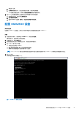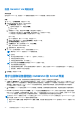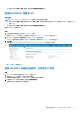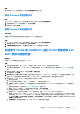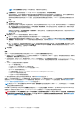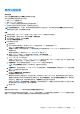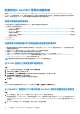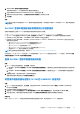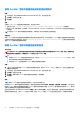Users Guide
Table Of Contents
- Dell EMC OpenManage Integration 7.3 版 with Microsoft System Center (OMIMSSC) 适用于System Center Operations Manager (SCOM) 的 用户指南
- 目录
- 关于适用于 System Center Operations Manager (SCOM) 的 Dell EMC OpenManage Integration with Microsoft System Center (OMIMSSC)
- 购买和管理 OMIMSSC 许可证
- OMIMSSC 设备的端口信息和通信表
- 支持值表
- 部署和配置适用于 SCOM 的 OMIMSSC 设备
- 向适用于 SCOM 的 OMIMSSC 设备注册 SCOM 管理组
- 您可以在 OMIMSSC 管理员门户上执行的其他任务
- 从 SCOM 控制台管理 OMIMSSC
- 使用 OMIMSSC 已授权监测功能查找和监测 PowerEdge 服务器
- 使用 iSM-WMI 查找和管理 PowerEdge 服务器
- 使用 OMIMSSC 查找和监测 Dell EMC 机箱
- 使用 OMIMSSC 查找和监测 Dell EMC 网络交换机
- 使用 OMIMSSC 设备管理 Dell EMC 设备
- 在 SCOM 控制台上运行 OMIMSSC 监测功能任务
- 备份和还原 OMIMSSC 设备设置和数据
- 升级适用于 SCOM 的 OMIMSSC 设备
- 取消注册向 OMIMSSC 注册的 SCOM 管理组
- 移除 OMIMSSC 虚拟机
- 故障排除
- 参考主题
- 其他资源
- 访问 Dell EMC 支持网站上的支持内容
- 联系 Dell Technologies
- 词汇表
- 其他主题
注: 必须在监视范围下选择至少一种设备类型,以继续执行注册作业。
g. 在监视模式下,选择使用适用于 SCOM 的 OMIMMSC 的设备监视模式,即可扩展或详细。
在可扩展模式下,您可以查看基本设备和组件组级别的资源清册和运行状况监视指标。在详细模式下,您可以查看详细的设
备和组件级别资源清册(例如内存、处理器和存储控制器)以及运行状况监视指标(例如电源和温度)。
使用详细监视模式时最多可监视 300 个设备。当受监视设备的数量超出最大限制时,OMIMSSC 会自动将监视模式更改为可
扩展。
h. 单击下一步。
i. 单击应用以启动注册作业。
将执行注册子任务,并列出每个子任务的状态。完成子任务所需的时间为 30 至 40 分钟,具体取决于现有的 SCOM 服务器负
载。要查看注册作业的状态和关联的日志,请单击设置 > 作业和日志。此时会列出注册作业,要查看子任务,请展开该注册
作业。进度状态列会显示注册作业的进度。
如果任何子任务失败,请在作业和日志 > 历史记录下,展开注册作业,以查看子任务和关联日志的状态。您还可以参阅 故障
排除 页面上的 74 部分来解决问题。
j. 单击下一步。
6. 要配置和加入 Dell EMC 警报中继服务器,请执行以下操作:
a. 在 SCOM 控制台上将警报中继服务器作为代理管理的 Windows 系统进行发现。
b. 在要用作警报中继服务器的每个代理管理 Windows 系统上,从 OMIMSSC 管理员门户下载并安装 Dell EMC 警报中继服务器
安装程序。有关安装和配置 Dell EMC 警报中继服务器的详细信息,请参阅 配置和加入 Dell EMC 警报中继服务器 页面上的
28。
c. 在 SCOM 控制台中,在警报中继服务器在 Dell EMC 警报中继服务器状态视图下列出后,通过导航到监视 > Dell EMC > Dell
EMC OpenManage Dell EMC Integration 视图 > Dell EMC Integration 仪表板,将警报中继服务器的详细信息与 OMIMSSC
设备同步。在概览页面上,选择与 SCOM MS 同步。
7. 单击完成。
结果
具有 SCOM 控制台的管理服务器已成功注册到 OMIMSSC 设备并在控制台注册页面中列出。
● 将所有 OMIMSSC 相关管理包导入 SCOM 控制台可能需要 10−15 分钟的时间。事件 ID 71 已生成。有关配置更改的信息,请参阅
作业和日志 > 历史记录下的注册作业日志。
● 在注册过程中,所有 Dell EMC 管理包都会从 OMIMSSC 设备复制到 SCOM 管理服务器并保存在 C:\Program Files\Dell
Management Packs\Server Mgmt Suite\<version> 文件夹中。根据选择要监视的设备,所需的管理包将导入 SCOM 控
制台。
● OMIMSSC 设备会自动配置以下前提条件:
○ 在 SCOM 管理服务器上 —
■ 启用 Windows 服务器上的 NFS 功能客户端。
■ 将 persistence version store maximum 值设置为 131072。
○ 在 Dell EMC 警报中继服务器上 —
■ 设置注册表项“HKLM:\\SOFTWARE\\Dell\\Dell Server Management Pack Suites”。
■ 将 WinRM 规则添加到防火墙。
■ 启用 WinRM 客户端和服务器验证。
● 要对注册期间或之后的任何问题进行故障处理,请参阅 故障排除 页面上的 74。
如果 SCOM 管理组中有多个 SCOM 管理服务器,此过程将注册该 SCOM 管理组中的所有 SCOM 管理服务器。如果在所有管理服务
器资源池 (AMSRP) 中添加或删除了 SCOM 管理服务器,请同步向 OMIMSSC 注册的 SCOM 控制台数据。请参阅将管理服务器和
Dell EMC 警报中继服务器详细信息与 OMIMSSC 同步 页面上的 37。
注: 将会在 Windows 事件查看器中的 Windows 日志 > 应用程序下生成信息性事件(事件 ID 71)。此事件包含在 SCOM 管理服
务器上配置的前提条件的信息。
Dell EMC OpenManage Integration 仪表板链接将显示在 SCOM 控制台的监测 > Dell EMC > OpenManage Integration Views 视
图窗格下。您现在可以使用 Dell EMC OpenManage Integration 仪表板或 SCOM 控制台开始查找和监测设备。
警告: 在尝试将 SCOM 管理服务器(在 SCOM 管理组中)注册到不同的适用于 SCOM 的 OMIMSSC 设备之前,请确保从当前
设备取消注册这些管理服务器。有关从适用于 SCOM 的 OMIMSSC 设备取消注册管理服务器的详细信息,请参阅 取消注册向
OMIMSSC 注册的 SCOM 管理组 页面上的 72。
26 向适用于 SCOM 的 OMIMSSC 设备注册 SCOM 管理组